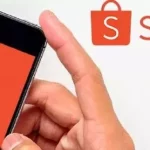Tutor Bisnis – Touchpad laptop telah menjadi salah satu fitur penting dalam penggunaan laptop modern. Touchpad yang nyaman dan responsif memungkinkan kamu untuk mengontrol kursor dengan mudah tanpa menggunakan mouse eksternal.
Dalam artikel ini, kita akan membahas tentang touchpad laptop, termasuk cara mengatasi masalah yang sering terjadi serta tips untuk penggunaan yang lebih efektif.
Jadi, jika kamu sering menggunakan laptop dan mengandalkan touchpad, artikel ini sangat relevan untukmu. Simak terus!
Apa itu Touchpad Laptop?
Touchpad laptop adalah perangkat penunjuk yang terletak di area palm rest laptop. Touchpad menggunakan teknologi sentuhan untuk menggantikan fungsi mouse eksternal.
Dengan menggunakan gerakan jari pada permukaan touchpad, kamu dapat mengontrol kursor dan melakukan berbagai fungsi seperti klik, geser, dan zoom.
Touchpad biasanya memiliki tombol kiri dan kanan yang terintegrasi untuk menggantikan tombol mouse. Ini memungkinkan kamu untuk menggunakan laptop dengan lebih portabel dan tanpa perlu menghubungkan mouse eksternal.
Kelebihan Touchpad Laptop
Touchpad laptop memiliki beberapa kelebihan yang membuatnya menjadi pilihan favorit bagi banyak pengguna. Pertama, touchpad memberikan kemudahan dan kenyamanan penggunaan.
Dengan touchpad, kamu tidak perlu membawa atau menghubungkan mouse eksternal saat bepergian dengan laptop. Kamu dapat dengan mudah mengontrol kursor hanya dengan menggunakan gerakan jari pada permukaan touchpad.
Kelebihan lainnya adalah portabilitas. Touchpad terintegrasi pada laptop, sehingga tidak perlu memikirkan kehilangan atau melupakan mouse eksternal. Kamu dapat menggunakan laptop dengan touchpad di mana pun kamu berada.
Selain itu, touchpad juga mendukung beberapa fitur multitouch, seperti geser dengan dua jari, pinching untuk zoom, dan lainnya. Fitur ini memungkinkan kamu untuk mengakses fungsi tambahan dengan mudah dan cepat.
Kekurangan Touchpad Laptop
Di sisi lain, touchpad laptop juga memiliki beberapa kekurangan yang perlu kamu pertimbangkan. Salah satunya adalah ukuran yang terbatas.
Touchpad pada laptop umumnya lebih kecil dibandingkan dengan ukuran mouse eksternal. Hal ini mungkin sedikit membatasi pergerakan dan kontrol jari kamu saat menggunakan touchpad.
Selain itu, sensitivitas touchpad bisa menjadi masalah. Beberapa touchpad mungkin terlalu sensitif sehingga dapat merespons gerakan jari yang tidak dimaksud.
Sementara itu, touchpad yang kurang sensitif mungkin memerlukan tekanan lebih kuat untuk mendapatkan respons yang diinginkan. Kamu perlu mengatur sensitivitas touchpad agar sesuai dengan preferensi dan kebutuhanmu.
Tips Mengatasi Masalah Touchpad Laptop
Jika kamu mengalami masalah dengan touchpad laptopmu, jangan khawatir! Berikut adalah beberapa tips yang dapat membantu kamu mengatasi masalah tersebut:
1. Periksa Pengaturan Touchpad
Ketika menghadapi masalah dengan touchpad laptop, langkah pertama yang harus kamu lakukan adalah memeriksa pengaturan touchpad.
Buka pengaturan touchpad di laptopmu dan pastikan pengaturan sensitivitas, gerakan, dan fungsi touchpad diatur dengan benar. Beberapa masalah dapat diselesaikan dengan mengubah pengaturan ini.
2. Bersihkan Touchpad
Seringkali, masalah pada touchpad disebabkan oleh kotoran atau debu yang menumpuk di permukaan touchpad. Bersihkan touchpad dengan lembut menggunakan lap bersih dan sedikit cairan pembersih.
Pastikan laptop dalam keadaan mati saat membersihkan touchpad. Setelah membersihkan, coba gunakan touchpad dan lihat apakah masalahnya teratasi.
3. Perbarui Driver Touchpad
Jika touchpad laptopmu masih tidak berfungsi dengan baik, coba perbarui driver touchpad. Kunjungi situs resmi produsen laptopmu dan cari driver terbaru untuk touchpad.
Unduh dan instal driver terbaru tersebut, kemudian restart laptopmu. Driver yang tidak terbarukan dapat menyebabkan masalah pada touchpad.
4. Nonaktifkan dan Aktifkan Kembali Touchpad
Kadang-kadang, masalah pada touchpad dapat diselesaikan dengan cara yang sederhana seperti menonaktifkannya dan mengaktifkannya kembali.
Gunakan tombol fungsi yang ditentukan atau kombinasi tombol pada keyboardmu untuk melakukan ini. Setelah itu, periksa apakah touchpad sudah berfungsi normal kembali.
5. Periksa Konektivitas Hardware
Apabila touchpad laptopmu tidak berfungsi sama sekali, ada kemungkinan masalah terletak pada konektivitas hardware.
Buka casing laptop dan periksa koneksi fisik antara touchpad dan motherboard. Pastikan kabel-kabel terhubung dengan baik dan tidak ada yang kendur atau rusak.
Jika ada masalah dengan konektivitas, kamu dapat membawa laptop ke teknisi terpercaya untuk perbaikan.
Kesimpulan
Touchpad laptop adalah fitur yang penting dan berguna dalam penggunaan laptop sehari-hari. Dengan pengaturan yang tepat dan perawatan yang baik, kamu dapat memaksimalkan pengalaman menggunakan touchpad.
Namun, jika menghadapi masalah, seperti ketidakresponsifan atau kesalahan fungsi, tips yang telah disebutkan di atas dapat membantu kamu mengatasi masalah tersebut.
Jika masalah tidak dapat diatasi dengan cara sederhana, disarankan untuk meminta bantuan teknisi profesional.
Dengan perawatan dan perbaikan yang tepat, touchpad laptopmu akan kembali berfungsi dengan baik dan memudahkanmu dalam menggunakan laptop.
Baca juga: